Parametry skoroszytu
Za pomocą parametrów można zbierać dane wejściowe od użytkowników i odwoływać się do niego w innych częściach skoroszytu. Zwykle służy do określania zakresu zestawu wyników lub ustawiania odpowiedniej wizualizacji. Możesz tworzyć interaktywne raporty i środowiska, korzystając z tej kluczowej możliwości.
Gdy używasz skoroszytów, możesz kontrolować sposób prezentowania kontrolek parametrów konsumentom. Mogą być polami tekstowymi, listą rozwijaną, pojedynczym wyborem i wieloma zaznaczeniami oraz wartościami z tekstu, formatu JSON, KQL lub usługi Azure Resource Graph.
Obsługiwane typy parametrów obejmują:
- Czas: umożliwia wybranie spośród wstępnie wypełnionych zakresów czasu lub wybranie niestandardowego zakresu
- Lista rozwijana: umożliwia wybranie wartości lub zestawu wartości
- Grupa opcji: umożliwia wybranie jednej wartości ze znanego zestawu
- Tekst: umożliwia wprowadzanie dowolnego tekstu
- Kryteria: umożliwia zdefiniowanie zestawu kryteriów na podstawie wcześniej określonych parametrów, które zostaną ocenione w celu zapewnienia wartości dynamicznej
- Zasób: umożliwia wybranie co najmniej jednego zasobu platformy Azure
- Subskrypcja: umożliwia wybranie co najmniej jednego zasobu subskrypcji platformy Azure
- Wiele wartości: umożliwia ustawienie co najmniej jednej dowolnego wartości tekstowej
- Typ zasobu: umożliwia wybranie co najmniej jednej wartości typu zasobu platformy Azure
- Lokalizacja: umożliwia wybranie co najmniej jednej wartości lokalizacji platformy Azure
Odwołanie do parametru
Można odwoływać się do wartości parametrów z innych części skoroszytów przy użyciu powiązań lub rozszerzeń wartości.
Odwołuje się do parametru z powiązaniami
W tym przykładzie pokazano, jak odwołać się do parametru zakresu czasu z powiązaniami:
Wybierz pozycję Dodaj zapytanie , aby dodać kontrolkę zapytania, a następnie wybierz zasób usługi Application Insights.
Otwórz listę rozwijaną Zakres czasu i wybierz opcję Zakres czasu w sekcji Parametry u dołu:
- Ta opcja wiąże parametr zakresu czasu z zakresem czasu wykresu.
- Zakres czasu przykładowego zapytania wynosi teraz Ostatnie 24 godziny.
Uruchom zapytanie, aby wyświetlić wyniki.
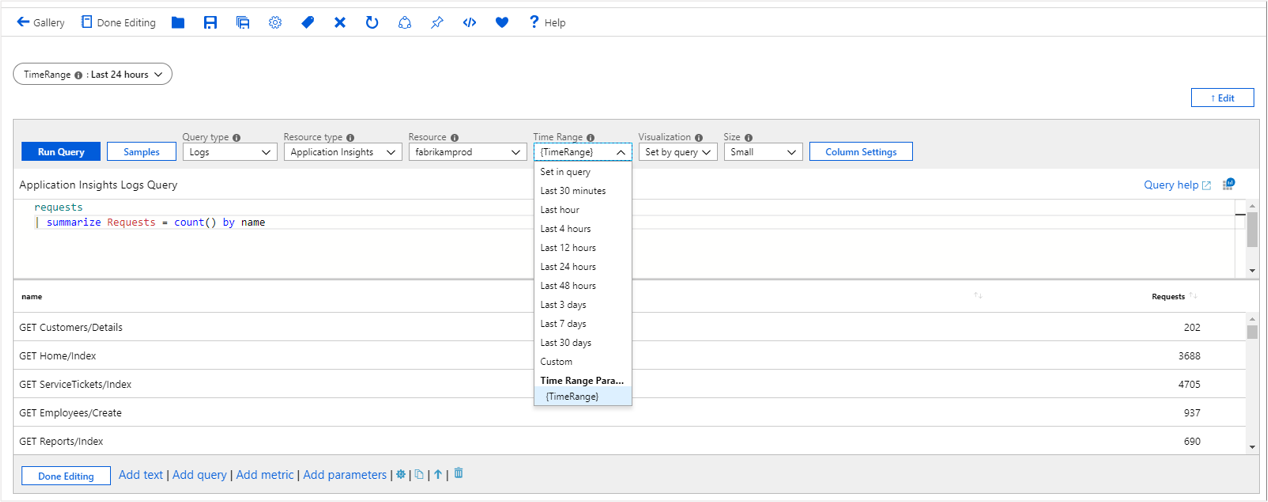
Odwołanie do parametru za pomocą języka KQL
W tym przykładzie pokazano, jak odwołać się do parametru zakresu czasu za pomocą języka KQL:
Wybierz pozycję Dodaj zapytanie , aby dodać kontrolkę zapytania, a następnie wybierz zasób usługi Application Insights.
W języku KQL wprowadź filtr zakresu czasu przy użyciu parametru
| where timestamp {TimeRange}:- Ten parametr rozszerza czas oceny zapytania na
| where timestamp > ago(1d)wartość . - Ta opcja jest wartością zakresu czasu parametru.
- Ten parametr rozszerza czas oceny zapytania na
Uruchom zapytanie, aby wyświetlić wyniki.
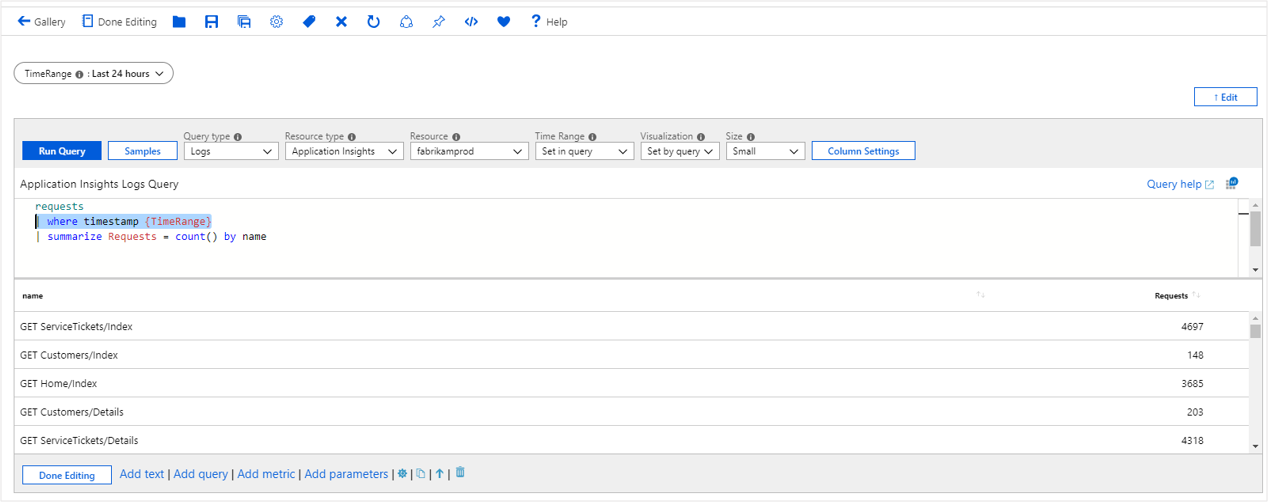
Odwołanie do parametru z tekstem
W tym przykładzie pokazano, jak odwołać się do parametru zakresu czasu z tekstem:
- Dodaj kontrolkę tekstową do skoroszytu.
- W języku Markdown wprowadź ciąg
The chosen time range is {TimeRange:label}. - Wybierz pozycję Zakończono edytowanie.
- Kontrolka tekstu pokazuje tekst Wybrany zakres czasu to Ostatnie 24 godziny.
Opcje formatowania parametrów
Każdy typ parametru ma własne opcje formatowania. Użyj sekcji Podglądy okienka Edytowanie parametru, aby wyświetlić opcje rozszerzenia formatowania parametru.
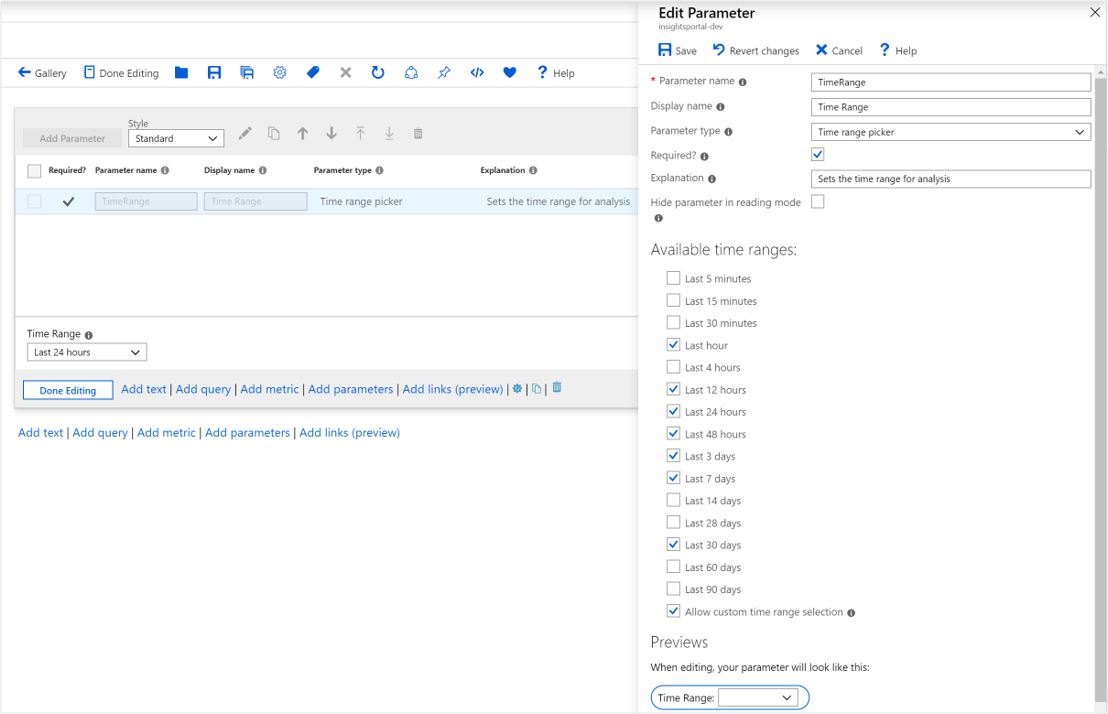
Za pomocą tych opcji można sformatować wszystkie typy parametrów z wyjątkiem selektora zakresów czasu. Aby zapoznać się z przykładami czasów formatowania, zobacz Opcje parametrów czasu.
Inne typy parametrów to:
- Selektor zasobów: identyfikatory zasobów są formatowane.
- Selektor subskrypcji: wartości subskrypcji są sformatowane.
Konwertowanie pliku toml na format json
Składnia: {param:tomltojson}
Oryginalna wartość:
name = "Sam Green"
[address]
state = "New York"
country = "USA"
Sformatowana wartość:
{
"name": "Sam Green",
"address": {
"state": "New York",
"country": "USA"
}
}
Kod JSON ucieczki
Składnia: {param:escapejson}
Oryginalna wartość:
{
"name": "Sam Green",
"address": {
"state": "New York",
"country": "USA"
}
}
Sformatowana wartość:
{\r\n\t\"name\": \"Sam Green\",\r\n\t\"address\": {\r\n\t\t\"state\": \"New York\",\r\n\t\t\"country\": \"USA\"\r\n }\r\n}
Kodowanie tekstu do base64
Składnia: {param:base64}
Oryginalna wartość:
Sample text to test base64 encoding
Sformatowana wartość:
U2FtcGxlIHRleHQgdG8gdGVzdCBiYXNlNjQgZW5jb2Rpbmc=
Formatowanie parametrów przy użyciu biblioteki JSONPath
W przypadku parametrów ciągu, które są zawartością JSON, możesz użyć ścieżki JSONPath w ciągu formatu parametru.
Na przykład może istnieć parametr ciągu o nazwie selection , który był wynikiem zapytania lub zaznaczenia w wizualizacji, która ma następującą wartość:
{ "series":"Failures", "x": 5, "y": 10 }
Za pomocą metody JSONPath można pobrać poszczególne wartości z tego obiektu:
| Formatuj | Result |
|---|---|
{selection:$.series} |
Failures |
{selection:$.x} |
5 |
{selection:$.y} |
10 |
Uwaga
Jeśli wartość parametru jest nieprawidłowa w formacie JSON, wynik formatu będzie pustą wartością.
Styl parametru
Następujące style są dostępne dla parametrów.
Pigułki
Styl pigułek jest domyślnym stylem. Parametry wyglądają jak tekst i wymagają od użytkownika wybrania ich po przejściu do trybu edycji.


Standardowa
W standardowym stylu kontrolki są zawsze widoczne z etykietą nad kontrolką.
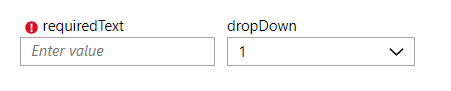
Formularz poziomy
W stylu poziomym kontrolki są zawsze widoczne z etykietą po lewej stronie kontrolki.

Formularz pionowy
W stylu pionowym formularzy kontrolki są zawsze widoczne z etykietą nad kontrolką. W przeciwieństwie do stylu standardowego w jednym wierszu znajduje się tylko jedna etykieta lub kontrolka.

Uwaga
W przypadku standardowych, poziomych i pionowych układów formularzy nie ma pojęcia edytowania wbudowanego. Kontrolki są zawsze w trybie edycji.
Parametry globalne
Teraz, gdy już wiesz, jak działają parametry i ograniczenia dotyczące używania parametru "podrzędnego" tylko wtedy, gdy jest ustawiony, nadszedł czas, aby dowiedzieć się więcej o parametrach globalnych, które zmieniają te reguły.
W przypadku parametru globalnego parametr musi być nadal zadeklarowany, zanim będzie można go użyć. Jednak każdy krok, który ustawia wartość na ten parametr, będzie mieć wpływ na wszystkie wystąpienia tego parametru w skoroszycie.
Uwaga
Ponieważ zmiana parametru globalnego ma to zachowanie "aktualizuj wszystkie", ustawienie globalne powinno być włączone tylko dla parametrów, które wymagają tego zachowania. Kombinacja parametrów globalnych, które zależą od siebie, może utworzyć cykl lub oscylację, w której konkurencyjne globale zmieniają się nawzajem nawzajem. Aby uniknąć cykli, nie można "ponownie zadeklarować" parametru, który został zadeklarowany jako globalny. Wszelkie kolejne deklaracje parametru o tej samej nazwie spowodują utworzenie parametru tylko do odczytu, którego nie można edytować w tym miejscu.
Typowe zastosowania parametrów globalnych:
Synchronizuj zakresy czasu między wieloma wykresami:
- Bez parametru globalnego każdy pędzel zakresu czasu na wykresie zostanie wyeksportowany tylko po tym wykresie. Dlatego wybranie zakresu czasu na trzecim wykresie spowoduje zaktualizowanie czwartego wykresu.
- Za pomocą parametru globalnego można utworzyć globalny parametr timeRange , nadać mu wartość domyślną i użyć wszystkich pozostałych wykresów jako ich powiązanego zakresu czasu i danych wyjściowych pędzla czasowego. Ponadto ustaw parametr Tylko wtedy, gdy zakres jest szczotkowany . Każda zmiana zakresu czasu na dowolnym wykresie aktualizuje globalny parametr timeRange w górnej części skoroszytu. Ta funkcja może służyć do tworzenia skoroszytu jako pulpitu nawigacyjnego.
Zezwalaj na zmianę wybranej karty w kroku łączy za pośrednictwem linków lub przycisków:
- Bez parametru globalnego krok linków zwraca tylko parametr dla wybranej karty.
- Za pomocą parametru globalnego można utworzyć globalny parametr selectedTab . Następnie możesz użyć tej nazwy parametru w zaznaczonych kartach w kroku linków. Możesz przekazać wartość tego parametru do skoroszytu z linku lub za pomocą innego przycisku lub linku, aby zmienić wybraną kartę. Użycie przycisków z kroku linków w ten sposób może sprawić, że środowisko przypominające kreatora, gdzie przyciski w dolnej części kroku mogą mieć wpływ na widoczne sekcje powyżej.
Tworzenie parametru globalnego
Podczas tworzenia parametru w kroku parametrów użyj opcji Traktuj ten parametr jako globalny w obszarze Ustawienia zaawansowane. Jedynym sposobem na utworzenie parametru globalnego jest zadeklarowanie go za pomocą kroku parametrów. Inne metody tworzenia parametrów za pomocą zaznaczeń, szczotkowania, łączy, przycisków i kart mogą aktualizować tylko parametr globalny. Nie mogą zadeklarować siebie.
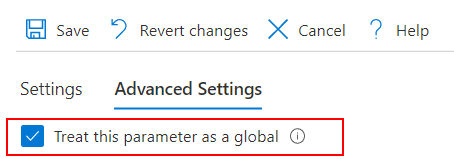
Parametr będzie dostępny i działa zgodnie z normalnymi parametrami.
Aktualizowanie wartości istniejącego parametru globalnego
W przykładzie wykresu najczęstszym sposobem aktualizacji parametru globalnego jest użycie szczotkowania czasu.
W tym przykładzie parametr timerange jest zadeklarowany jako globalny. W poniższym kroku zapytania utwórz i uruchom zapytanie, które używa tego parametru timerange w zapytaniu i zwraca wynik wykresu czasowego. W obszarze Ustawienia zaawansowane dla kroku zapytania włącz ustawienie szczotkowania zakresu czasu. Użyj tej samej nazwy parametru co dane wyjściowe dla parametru szczotki czasowej. Ponadto wybierz opcję Eksportuj tylko wtedy, gdy zakres jest szczotkowany .
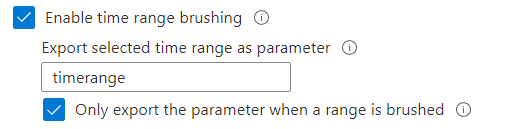
Za każdym razem, gdy zakres czasu jest szczotkowany na tym wykresie, aktualizuje również parametr timerange powyżej tego zapytania, a sam krok zapytania, ponieważ zależy on również od zakresu czasu.
Przed szczotkowaniem:
- Zakres czasu jest wyświetlany jako Ostatnia godzina.
- Wykres przedstawia ostatnią godzinę danych.
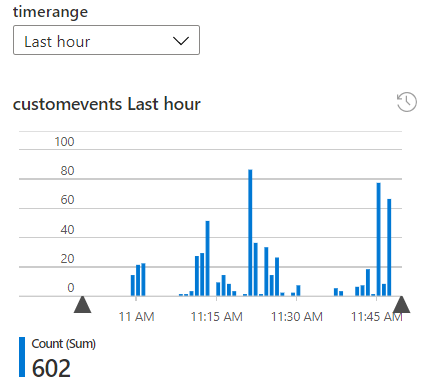
Podczas szczotkowania:
- Zakres czasu jest nadal ostatnią godziną, a kontury szczotkowania są rysowane.
- Nie zmieniono parametrów. Po odpuszczaniu pędzla zakres czasu zostanie zaktualizowany.
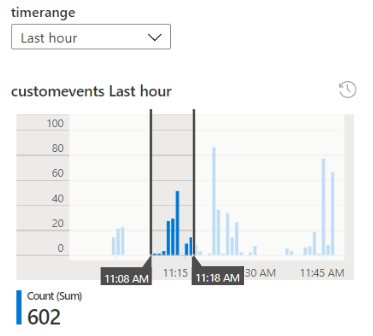
Po szczotkowaniu:
- Zakres czasu określony przez szczotkę czasowa jest ustawiany w tym kroku. Zastępuje wartość globalną. Lista rozwijana rozmieszczania czasowego wyświetla teraz niestandardowy zakres czasu.
- Ponieważ wartość globalna u góry została zmieniona, a ponieważ ten wykres zależy od przedziału czasu jako danych wejściowych, zakres czasu zapytania używanego na wykresie również aktualizuje. W rezultacie zapytanie i wykres zostaną zaktualizowane.
- Wszystkie inne kroki w skoroszycie, które zależą od układu czasowego, również zostaną zaktualizowane.
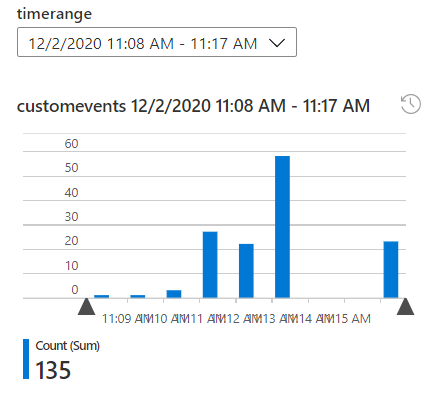
Uwaga
Jeśli nie używasz parametru globalnego, wartość parametru timerange zmieni się tylko poniżej tego kroku zapytania. Elementy powyżej tego kroku lub samego tego elementu nie zostaną zaktualizowane.